Professional Email hesabının iPhone veya iPad’de Outlook’a eklenmesi
Professional Email hesap kurulumu serisinin beşinci adımına geldiniz.
Professional Email hesabınızı iOS için Outlook uygulamasına ekleyin. Daha sonra iPhone veya iPad’inizden e-posta gönderip alabilirsiniz.
- Outlook’u açın. Uygulamanız yok mu? Uygulamayı iTunes App Store üzerinden indirebilirsiniz.

- Yeni bir kullanıcıysanız 4. Adım’a atlayın. Değilseniz
 hesap menüsüne ve ardından
hesap menüsüne ve ardından  Ayarlar seçeneğine dokunun.
Ayarlar seçeneğine dokunun. - Posta Hesabı Ekle seçeneğine ve ardından E-posta Hesabı Ekle seçeneğine dokunun.
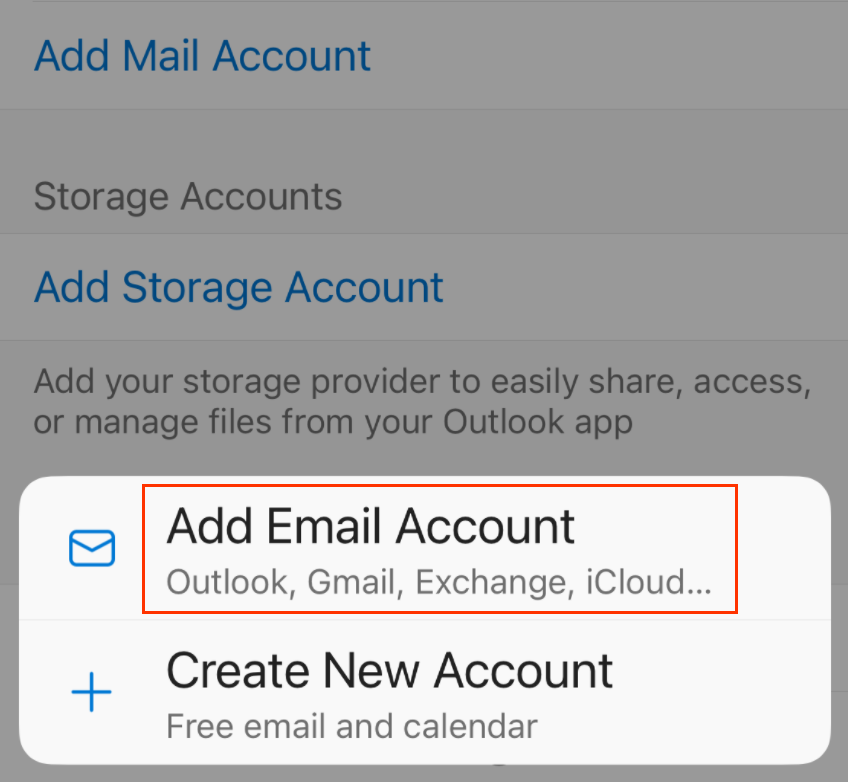
- Professional Email adresinizi girin ve ardından Hesap Ekle öğesine dokunun.
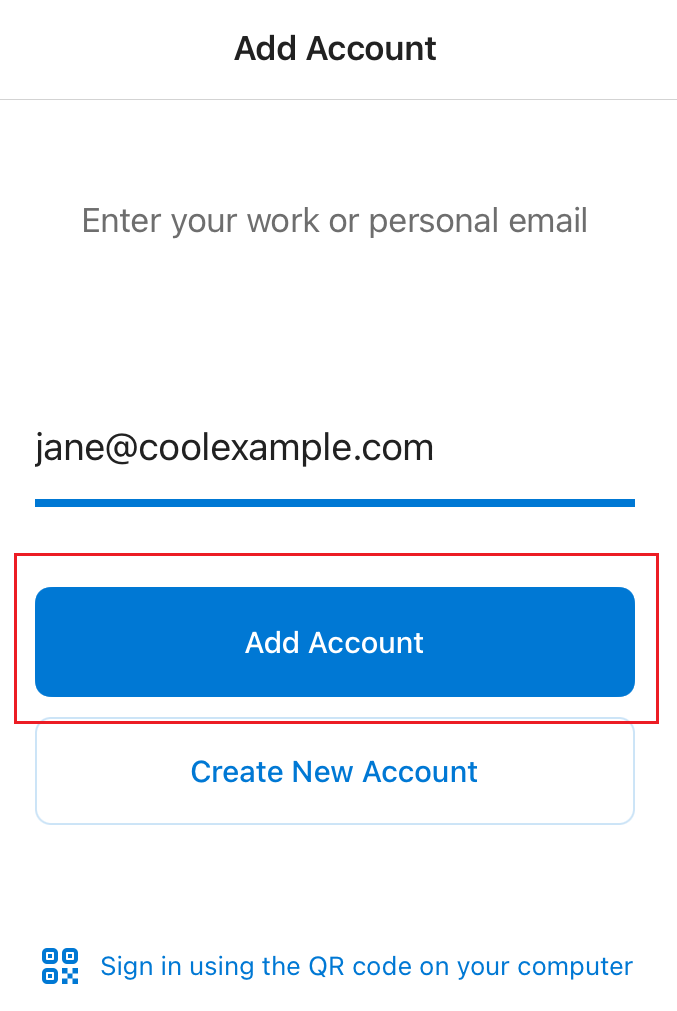
- Şifrenizi, görüntülenen adınızı ve açıklamanızı (şirketinizin adı veya e-posta türü gibi) girip Oturum Aç öğesine dokunun.
- Outlook IMAP sunucusu ayarlarınızı algılayamazsa aşağıdaki ayarları girin ve Oturum Aç seçeneğine dokunun (Outlook ayarlarınızı otomatik olarak algılayabildiyse sonraki adıma geçin).
- IMAP Gelen Posta Sunucusu altında, alanların aşağıdaki şekilde olduğundan emin olun:
- IMAP Ana Bilgisayar Adı: imap.secureserver.net
- Bağlantı noktası: 993
- Güvenlik türü: SSL/TLS
- IMAP Kullanıcı adı: E-posta adresiniz
- IMAP Şifresi: E-posta şifreniz
- SMTP Giden Posta Sunucusu altında, alanların aşağıdaki şekilde olduğundan emin olun:
- SMTP Ana Bilgisayar Adı: smtpout.secureserver.net
- Bağlantı noktası: 465
- Güvenlik türü: SSL/TLS
- SMTP Kullanıcı adı: E-posta adresiniz
- SMTP Şifresi: E-posta şifreniz
- iOS için Outlook uygulamanıza kurduğunuz ilk e-posta hesabınızsa, başka bir hesap ekleyip eklemek istemediğiniz sorulur. Bu adımı atlamak için BELKİ DAHA SONRA seçeneğine dokunun. Kurduğunuz ilk e-posta hesabınız değilse gelen kutunuzu göreceksiniz.

E-postanız iOS cihazınıza eklendi. Artık hazırsınız!